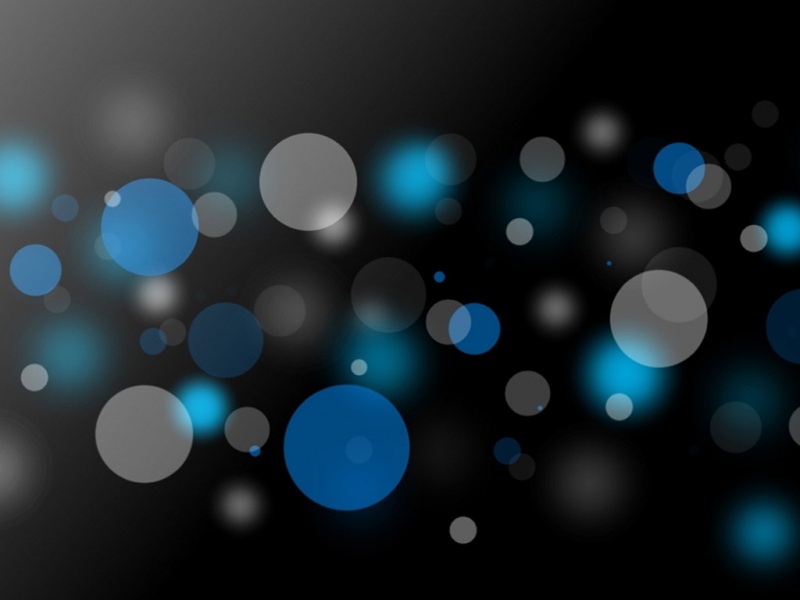一、安装Fcitx
1. 安装Fcitx所需组件
sudo apt install fcitx fcitx-tools fcitx-config* fcitx-frontend* fcitx-module* fcitx-ui-*presage
2. 移除多余的组件(仅针对非KDE桌面)
因为上面的安装命令为了方便使用了通配符安装,所以会多安装一个fcitx-module-kimpanel,这个组件可能导致在非KDE桌面环境下Fcitx输入中文时不显示候选词框,如果是KDE桌面则无需移除。
sudo apt remove fcitx-module-kimpanel
3. 根据需要安装一个或多个输入法
$ sudo apt install fcitx-pinyin # 拼音
$ sudo apt install fcitx-sunpinyin # sun拼音
$ sudo apt install fcitx-googlepinyin # google拼音
$ sudo apt install fcitx-table-wubi-large # 五笔
二、Fcitx输入中文时不显示候选词框的解决办法
如上所述,在非KDE桌面环境下,如果安装了fcitx-module-kimpanel,可能会导致Fcitx输入中文时不显示候选词框,移除该组件,然后重启Fcitx
sudo apt remove fcitx-module-kimpanel
三、fcitx中文输入法-全角中括号
新安装的fcitx,在中文输入法状态时,[和]打出的字符为·和「/」
编辑/usr/share/fcitx/data/punc.mb.zh_CN,
将
[ ·
] 「 」
这部分改成自己习惯的:
[ 【
] 】
保存后,重启一下fcitx就OK了。
##############################################################################################################
另一种方法:
> sudo apt-get install fcitx-pinyin im-switch
> im-config -s fcitx -z all_ALL
安装fcitx后,在系统input method中选择Fcitx并安装中文输入法,重启系统即可。但是没有候选词框